De Windows 7 Action Center kan betraktes som et sted hvor du kan finne alle meldingene som er relatert til PC-en din, og som du trenger å gjøre noe for.Den inneholder meldinger om driften av PCen din som hjelper deg med å diagnostisere og løse eventuelle problemer knyttet til PCen din. Dette inkluderer informasjon om sikkerhet og systemvedlikehold.
Windows 7 Action Center
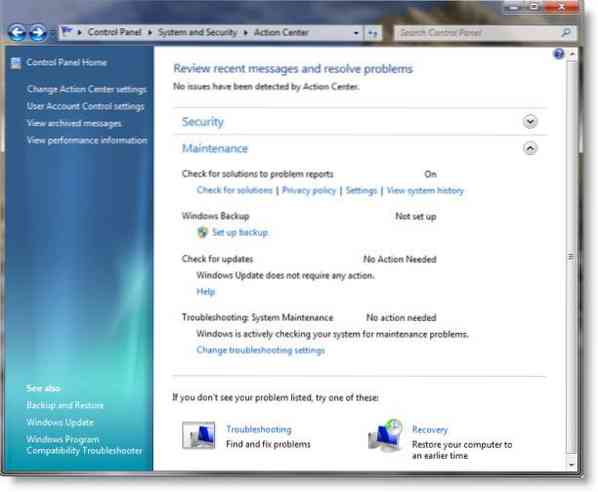
Når statusen til et overvåket element endres Handlingssenter varsler deg med en melding i varslingsområdet på oppgavelinjen, status for elementet i Handlingssenter endrer farge for å gjenspeile alvorlighetsgraden av meldingen, og en handling anbefales.
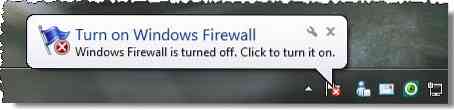
Slik endrer du hvilke elementer Handlingssenter kontrollerer:
- Klikk for å åpne Handlingssenter.
- Klikk på Endre innstillinger for handlingssenter
Merk av i avmerkingsboksen for å få Handlingssenter til å sjekke et element for endringer eller problemer, eller fjern merket for å slutte å sjekke varen. Hvis du fjernet avmerkingen, klikker du OK i dialogboksen.
Klikk OK.
Hvis du foretrekker å holde rede på et element selv, og ikke vil se varsler om statusen, kan du slå av varsler for varen.
Når du fjerner merket for et element på siden Endre meldingsinnstillinger, vil du ikke motta noen meldinger, og du vil ikke se elementets status i Handlingssenter. Vi anbefaler å sjekke statusen til alle listede artiklene, siden mange kan hjelpe deg med å advare deg om sikkerhetsproblemer.
Men hvis du bestemmer deg for å slå av meldinger for et element, kan du alltid slå meldinger på igjen. Merk av for elementet på siden Endre meldingsinnstillinger, og klikk deretter OK. Eller klikk på den aktuelle koblingen Slå på meldinger ved siden av elementet på hovedsiden.
For å endre hvordan løsninger på problemer vises i Handlingssenter, klikk Endre meldingsinnstillinger, og klikk deretter Innstillinger for problemrapport. På siden Endre problemrapportinnstillinger kan du velge hvor mye informasjon som skal sendes, og hvor ofte du skal se etter nye løsninger.
Du kan også kontrollere oppførselen til Handlingssenteret.

Fra oppgavelinjen klikker du på Tilpass for å åpne vinduet Ikoner for varslingsområdet. Herfra velger du hvordan du vil at Action Center skal oppføre seg, fra rullegardinmenyen. Klikk OK.

 Phenquestions
Phenquestions


